天正默认打开cad版本怎么改 如何修改天正默认运行的CAD版本
更新时间:2024-08-05 11:03:38作者:xiaoliu
天正软件是一款专业的CAD绘图软件,但是在使用过程中有时会遇到默认打开的CAD版本不符合需求的情况,那么如何修改天正默认运行的CAD版本呢?通过简单的设置操作,我们可以轻松地更改天正软件默认打开的CAD版本,从而提高工作效率和满足个性化需求。接下来让我们一起来了解具体的操作步骤吧。
具体方法:
1.打开天正建筑软件。
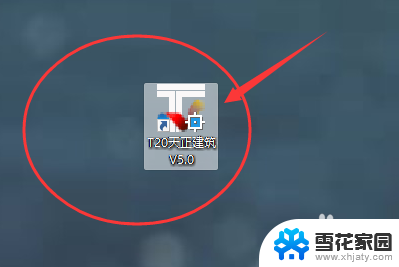
2.在绘图界面左上角找到并点击“设置”。
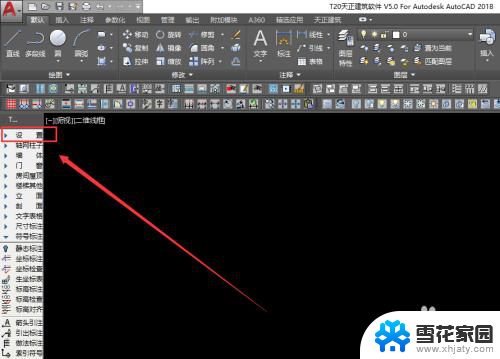
3.在设置栏目下拉菜单中,点击“自定义”。进入到自定义窗口中。
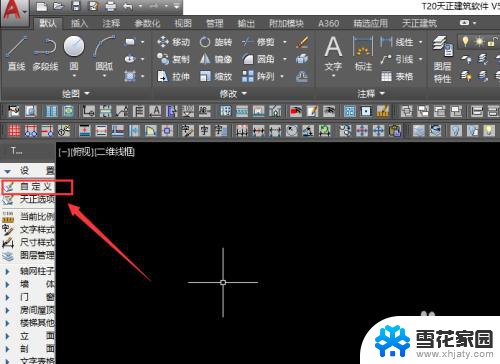
4.在自定界面中,点击菜单栏的“基本界面”按钮。
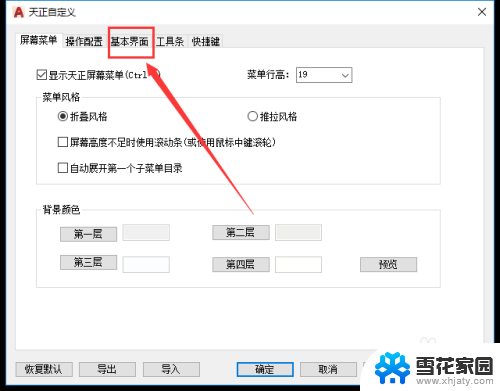
5.在基本界面设置中,先将“启动时显示平台界面”前面的勾打上。然后点击应用按钮,之后点击确定。
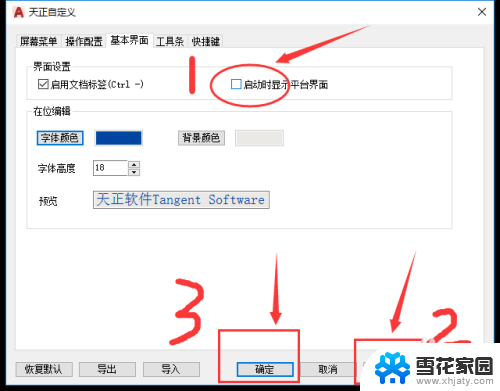
6.关闭软件。再次启动天正,这时候就会弹出选择CAD版本的提示了。此时就可以更改天正默认运行的CAD版本。
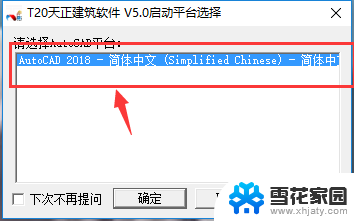
以上是有关如何更改天正默认打开CAD版本的全部内容,如果还有任何疑问,请参考小编提供的步骤进行操作,希望对大家有所帮助。
- 上一篇: 打印机错误打印怎么处理 打印机出现错误代码怎么解决
- 下一篇: 电脑系统如何重置 如何重置电脑的密码
天正默认打开cad版本怎么改 如何修改天正默认运行的CAD版本相关教程
-
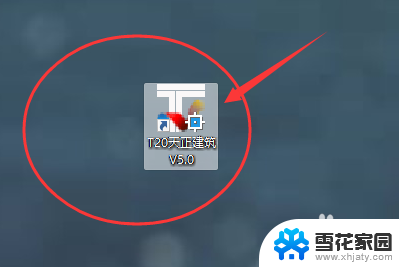 天正更改cad版本 怎么调整天正CAD的默认运行CAD版本
天正更改cad版本 怎么调整天正CAD的默认运行CAD版本2023-12-01
-
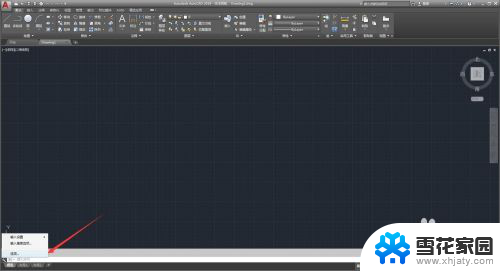 怎么设置cad默认保存版本 如何在CAD中修改默认保存版本
怎么设置cad默认保存版本 如何在CAD中修改默认保存版本2024-08-28
-
 微信如何恢复默认聊天背景 微信聊天背景怎么改成默认的
微信如何恢复默认聊天背景 微信聊天背景怎么改成默认的2023-12-04
-
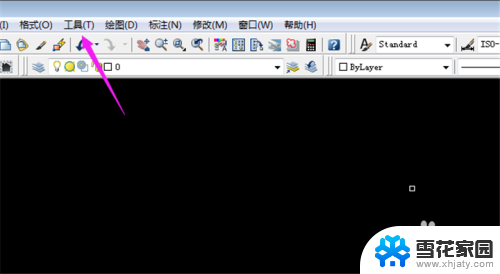 cad文字字体设置 CAD默认字体修改方法
cad文字字体设置 CAD默认字体修改方法2024-01-22
- 怎么设置文件的默认打开方式 默认打开方式怎么修改
- 怎么修改pdf文件默认打开方式 如何修改PDF文档的默认打开方式
- 天正cad保存t3文档的快捷命令 t3格式的天正导出教程
- 打开文件默认wps怎么改 WPS如何设置为默认打开方式
- 天正cad快捷工具栏怎么调出来 天正CAD如何调出左侧工具栏
- 天正t20插件 CAD天正T20 V7.0插件 for cad2010 2021 免费下载
- 电脑微信设置文件保存位置 微信电脑版文件保存位置设置方法
- 增值税开票软件怎么改开票人 增值税开票系统开票人修改方法
- 网格对齐选项怎么取消 网格对齐选项在哪里取消
- 电脑桌面声音的图标没了 怎么办 电脑音量调节器不见了怎么办
- 键盘中win是那个键 电脑键盘win键在哪个位置
- 电脑如何连接隐藏的wifi网络 电脑如何连接隐藏的无线WiFi信号
电脑教程推荐